相机的发明,让我们有了可以记录时间的工具,咔嚓一下可以将此时此地的景观定格在照片中。而随着图片处理软件的出现,拍照片已不再受时间地域的限制,利用图片合成可以将不同时不同地的景观完美地融合在一张照片中,今天小编就带着大家一起看看如何用美图秀秀打造迷雾般的海市蜃楼的效果。

看看处理后的景观融合的效果还是不错滴,比起PS合成图片的复杂,这个软件处理起来要简单许多哦。想过把美图瘾的朋友,不妨一起来做做看哦:
1、在美图秀秀下打开待处理的景观照片,点击界面右上角的“抠图”按钮,选择手动抠图。
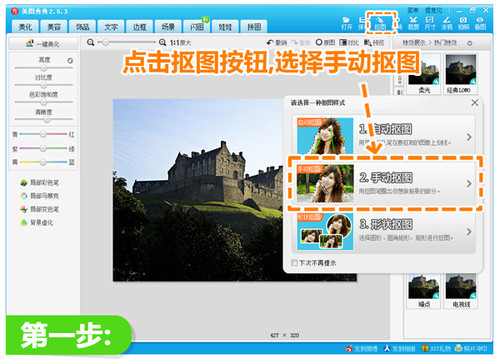
2、可根据左侧提示文字,利用鼠标描绘照片中的建筑物轮廓,可利用虚线上的圆圈来修改抠图路径,OK后点击“完成抠图”。
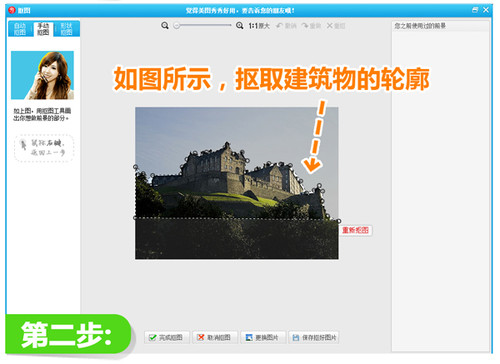
3、跳转到抠图换背景的界面后,先点击“更换背景”可将雪地冰面的图片导入作为背景图。再选中建筑物的前景素材,在编辑框中调节其透明度和羽化,让其很好地融合进背景图中。
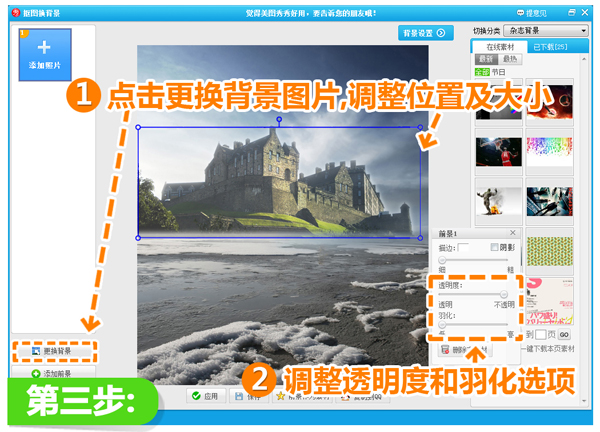
4、再到“饰品”菜单下的“非主流印”中,选择白色云朵素材,可重复添加,在建筑物周围形成浓密气雾的效果,增强远处景物的神秘感。
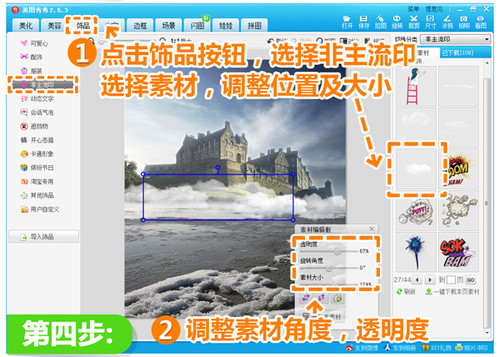
5、最后返回“美化”菜单,在“影楼”特效分类下,分别执行透明度为20%的复古和25%的冷蓝效果,再将照片的色值适当调整下就大功告成啦!
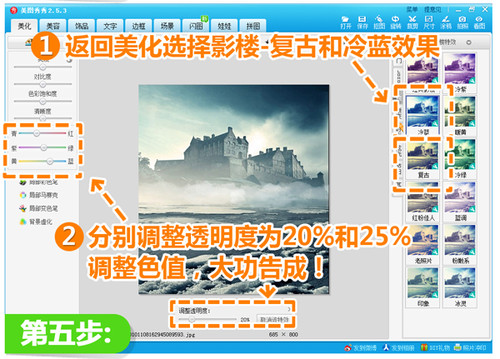
再来看看效果图:

 天极下载
天极下载






























































